iOS 17:如何在待机模式下自定义小部件
来源:云东方
时间:2023-09-09 08:00:47 323浏览 收藏
小伙伴们有没有觉得学习文章很有意思?有意思就对了!今天就给大家带来《iOS 17:如何在待机模式下自定义小部件》,以下内容将会涉及到,若是在学习中对其中部分知识点有疑问,或许看了本文就能帮到你!
待机是 iOS 17 中一种新的可自定义锁屏模式,可在 iPhone 充电并侧卧时激活。可以将其视为iPhone的一种智能显示屏,例如,当您的设备在厨房,书桌或床头柜上充电时,可以快速访问可以远处查看的不同可浏览信息屏幕。

自定义备用构件
待机由三个屏幕组成,可以通过在iPhone显示屏上水平滑动来访问。第一个屏幕是交互式小部件所在的位置,而向左滑动会显示第二个和第三个屏幕,分别显示照片图库中的照片和大时钟显示。

小部件屏幕由两个并排显示的交互式小部件堆栈组成,您可以独立地上下滑动。这些堆栈就像主屏幕小部件堆栈的放大版本,甚至包括相同的选项,如智能旋转和小部件建议。

由于许多小部件都有交互式元素,因此您可以勾选“提醒”列表中的待办事项。如果您点击非交互式小部件(例如日历),屏幕上会出现一个箭头指示器。点击箭头将转到关联的应用程序,这有助于避免意外启动应用程序。
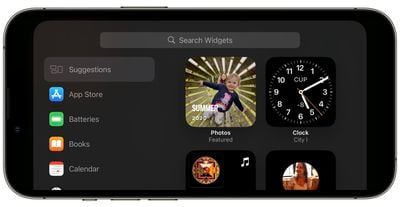
要自定义小部件堆栈,请长按它。面容ID解锁iPhone后,堆栈将以抖动模式在屏幕上居中。您可以使用左上角的 + 按钮将微件添加到堆栈中,并使用右侧的按钮打开和关闭智能旋转和微件建议。
今天带大家了解了的相关知识,希望对你有所帮助;关于文章的技术知识我们会一点点深入介绍,欢迎大家关注golang学习网公众号,一起学习编程~
声明:本文转载于:云东方 如有侵犯,请联系study_golang@163.com删除
相关阅读
更多>
-
501 收藏
-
501 收藏
-
501 收藏
-
501 收藏
-
501 收藏
最新阅读
更多>
-
284 收藏
-
381 收藏
-
165 收藏
-
292 收藏
-
373 收藏
-
378 收藏
-
451 收藏
-
160 收藏
-
154 收藏
-
312 收藏
-
448 收藏
-
463 收藏
课程推荐
更多>
-

- 前端进阶之JavaScript设计模式
- 设计模式是开发人员在软件开发过程中面临一般问题时的解决方案,代表了最佳的实践。本课程的主打内容包括JS常见设计模式以及具体应用场景,打造一站式知识长龙服务,适合有JS基础的同学学习。
- 立即学习 543次学习
-

- GO语言核心编程课程
- 本课程采用真实案例,全面具体可落地,从理论到实践,一步一步将GO核心编程技术、编程思想、底层实现融会贯通,使学习者贴近时代脉搏,做IT互联网时代的弄潮儿。
- 立即学习 516次学习
-

- 简单聊聊mysql8与网络通信
- 如有问题加微信:Le-studyg;在课程中,我们将首先介绍MySQL8的新特性,包括性能优化、安全增强、新数据类型等,帮助学生快速熟悉MySQL8的最新功能。接着,我们将深入解析MySQL的网络通信机制,包括协议、连接管理、数据传输等,让
- 立即学习 500次学习
-

- JavaScript正则表达式基础与实战
- 在任何一门编程语言中,正则表达式,都是一项重要的知识,它提供了高效的字符串匹配与捕获机制,可以极大的简化程序设计。
- 立即学习 487次学习
-

- 从零制作响应式网站—Grid布局
- 本系列教程将展示从零制作一个假想的网络科技公司官网,分为导航,轮播,关于我们,成功案例,服务流程,团队介绍,数据部分,公司动态,底部信息等内容区块。网站整体采用CSSGrid布局,支持响应式,有流畅过渡和展现动画。
- 立即学习 485次学习
